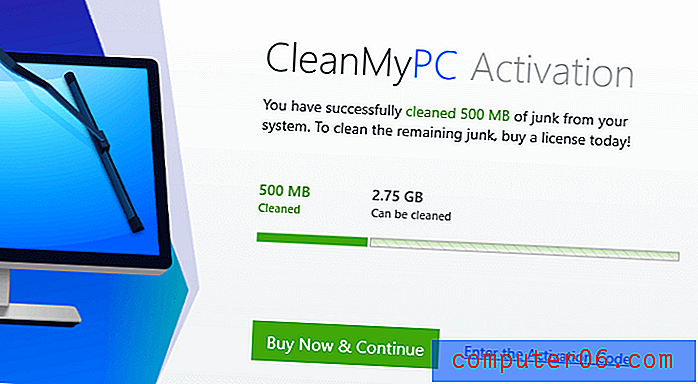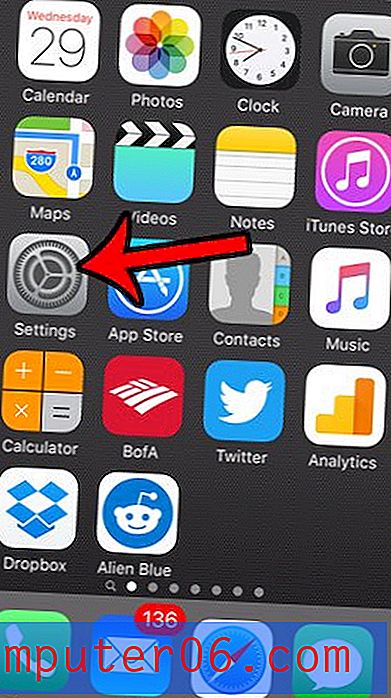So stellen Sie eine Datei aus dem Google Drive-Papierkorb wieder her
Die Nützlichkeit der Apps in Google Drive kann dazu führen, dass Sie viele Dateien in Ihrem Google Drive erstellen und speichern. Selbst mit dem beträchtlichen Speicherplatz, den Sie mit Ihrem Google-Konto kostenlos erhalten, müssen Sie möglicherweise einige dieser Dateien löschen, um Speicherplatz freizugeben.
Es ist jedoch möglich, Dateien zu löschen, die Sie versehentlich behalten möchten, sodass Sie sich fragen können, wie Sie sie zurückerhalten können. Vorausgesetzt, Google Drive hat diese Datei nicht automatisch aus Ihrem Papierkorb entfernt, kann eine Datei von dort wiederhergestellt werden. Unser Leitfaden unten zeigt Ihnen, wie.
So stellen Sie eine Datei aus dem Papierkorb in Google Drive wieder her
Die Schritte in diesem Artikel wurden in der Desktop-Version des Google Chrome-Webbrowsers ausgeführt, funktionieren jedoch auch in anderen Desktop-Browsern wie Firefox oder Edge.
Schritt 1: Melden Sie sich unter https://drive.google.com bei Ihrem Google Drive an.
Schritt 2: Wählen Sie die Registerkarte Papierkorb auf der linken Seite.

Schritt 3: Klicken Sie einmal auf die Datei, die Sie wiederherstellen möchten.
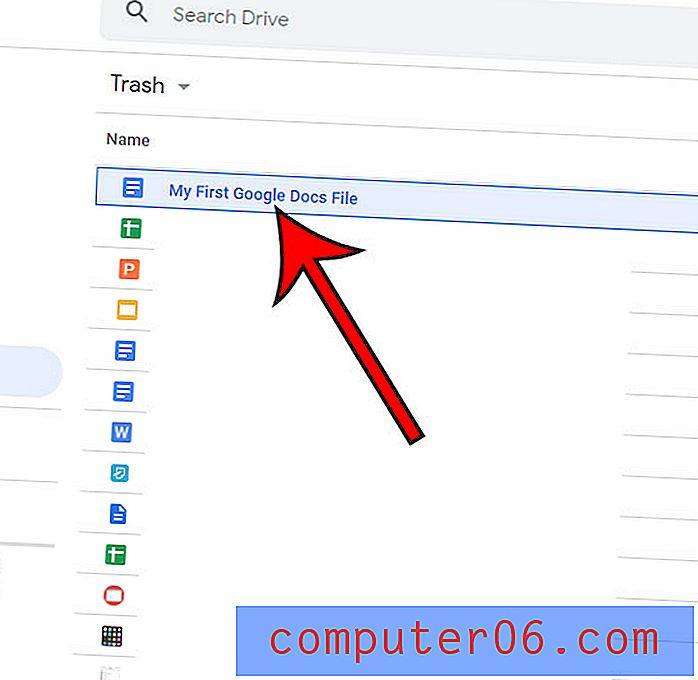
Schritt 4: Klicken Sie oben rechts im Fenster auf die Schaltfläche Aus Papierkorb wiederherstellen.
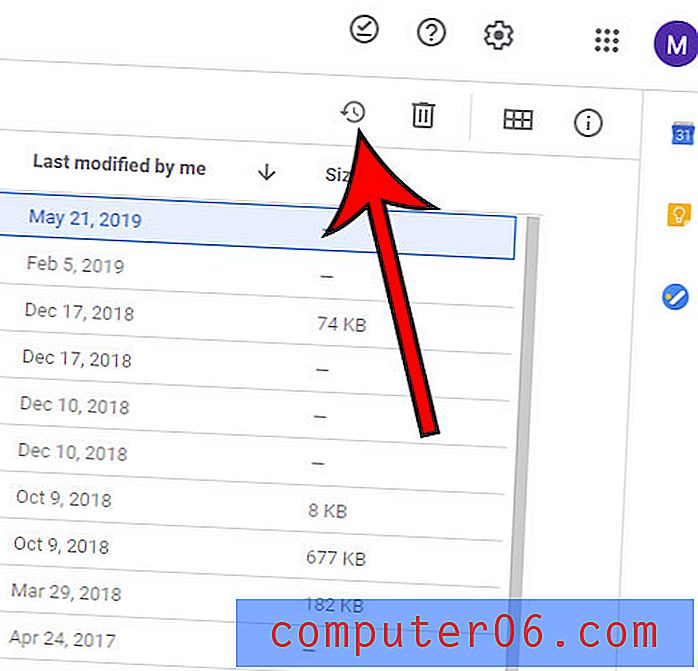
Müssen Sie eine Kopie einer vorhandenen Datei in Google Drive erstellen, damit Sie die Kopie bearbeiten können, ohne das Original zu beeinträchtigen? Finden Sie heraus, wie Sie eine Datei in Google Drive mit nur wenigen Klicks kopieren können.